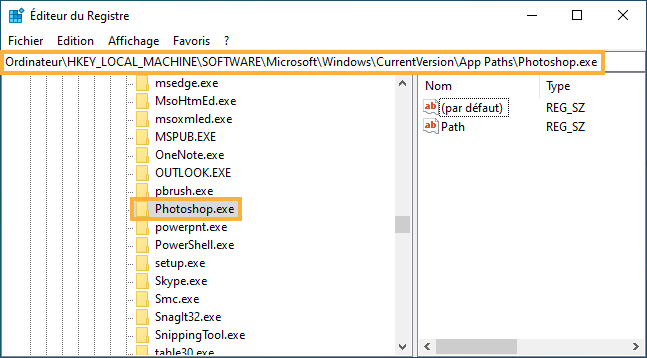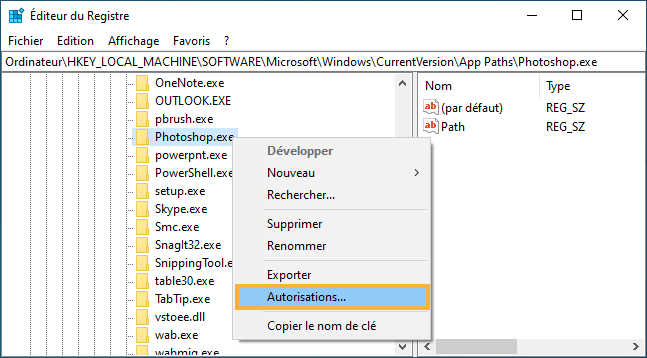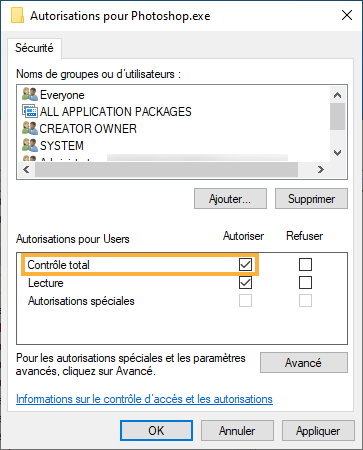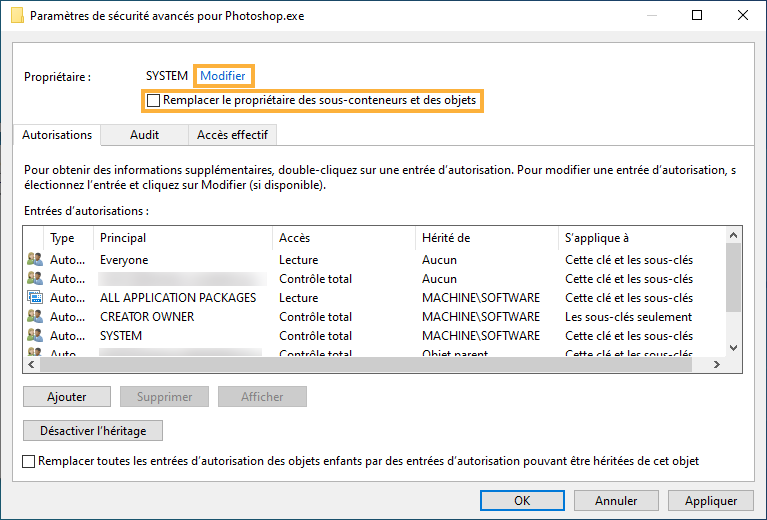Appuyez sur les touches Windows + R pour ouvrir la commande Exécuter. Dans la boîte de dialogue Ouvrir, saisissez regedit, puis sélectionnez OK.
Vous obtenez l’erreur 160 lors de l’installation de votre application Creative Cloud sous Windows ? Si vous êtes un utilisateur expérimenté, suivez les étapes indiquées.
Que signifie l’erreur 160 ?
Lorsque vous essayez d’installer une application Creative Cloud, vous obtenez le message d’erreur suivant :
Exit Code: 160
-------------------------------------- Summary --------------------------------------
- 2 fatal error(s), 0 error(s), 2 warnings(s)
FATAL: Error (Code = 160) executing in command 'SetRegistryValueCommand' for package:
'AdobePhotoshop17-Core_x64', version:17.0.1.159
FATAL: Error occurred in install of package (Name: AdobePhotoshop17-Core_x64 Version: 17.0.1.159).
Error code: '160'
WARN: Error Setting Registry - Start 64-bit:1 root:2
key:SOFTWARE\Microsoft\Windows\CurrentVersion\App Paths\Photoshop.exe name:Default
type:REG_SZ data:C:\Program Files\Adobe\Adobe Photoshop CC 2015.5\Photoshop.exe. Check for
Registry permissions. (Error: Error 5 Access is denied.)
Ce problème se produit lorsque vous ne disposez pas des autorisations requises sur les clés de registre.
Comment puis-je corriger l’erreur 160 ?
-
-
Accédez à la clé de registre que vous voyez dans l’erreur mentionnée dans le message.


-
Cliquez avec le bouton droit sur la clé de registre et sélectionnez Autorisations.


-
Sous Noms de groupe ou d’utilisateur, sélectionnez l’utilisateur auquel vous souhaitez accorder le contrôle total de la clé de registre.
-
Sous Autorisations pour nom, où nom représente le nom de l’utilisateur auquel vous accordez le contrôle total de la clé, cochez la case Autoriser pour Contrôle total.


-
Si vous ne pouvez pas accorder les autorisations, sélectionnez Avancé et vérifiez le propriétaire du registre. Passez de « Système » au compte d’utilisateur avec lequel vous êtes connecté. Sélectionnez l’option Remplacer le propriétaire des sous-conteneurs et des objets et sélectionnez OK.


-
Répétez cette procédure pour l’arborescence complète du Registre.
Par exemple, dans l’exemple ci-dessus, suivez ces étapes pour chaque sous-arborescence dans SOFTWARE\Microsoft\Windows\CurrentVersion\App Paths.
Autres ressources similaires
Recevez de l’aide plus rapidement et plus facilement
Nouvel utilisateur ?